【Xubuntu】Dropboxアイコンがパネルに表示されないのを直す。
Xubuntu 14.04 なのだけれど、こないだふと気がつくと、パネルの "インジケーター" の位置に怪しいアイコンがあるのを発見。Xubuntu のバージョンを 16.04 に上げてみても同じ状態に陥ります。
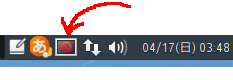
これ、実は Dropbox のアイコンが上手く表示されていない状態です。この状態だと、この部分をクリックして Dropbox のメニューを出すことができないので不便極まりない。
直しましょ。とエラそうに言いつつ、以下は Ask Ubuntu の受け売りです。
まず、Dropbox が動作中なら止めます。ターミナルで以下を入力。
dropbox stop
そうしたら、環境変数を設定しつつ Dropbox を再起動。同じくターミナルから、
DBUS_SESSION_BUS_ADDRESS="" dropbox start
これで、Dropbox アイコンが "インジケーター" エリアではなく "通知エリア" に表示されるようになります。
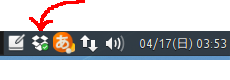
アイコンをクリックすると、ちゃんとメニューが表示されるようになります。これでひとまずOK。
システム起動時に Dropbox が自動起動するようにしてある場合は、以下のような設定を行います。
- ターミナルで、~/.config/autostart に移動。
cd ~/.config/autostart
- ファイル:dropbox.desktop を適当な名前(例えば start_dropbox.desktop)でコピー。
cp dropbox.desktop start_dropbox.desktopdropbox.desktop が見当たらない場合は、いちど Dropbox の自動起動を有効にします。dropbox autostart y
- コピーしたデスクトップエントリファイルを編集。
元のファイル(dropbox.desktop)は Dropbox によって上書きされることがあるので、コピー先のファイルを編集します。nano start_dropbox.desktopでファイルを開いて、ファイル内のExec=dropbox start -iという行を、Exec=env DBUS_SESSION_BUS_ADDRESS="" dropbox start -iに変更して保存。
- 元の自動起動設定を autostart エントリから外す。
dropbox autostart n【2016.04.23 追記】上記の "コマンドラインから自動起動を無効にする" 方法だと、Dropboxの自動起動設定が復活してしまう可能性が大です。
という設定を行ってください。- パネルの通知エリアに表示されている Dropbox アイコンをクリックして、メニューを表示。
- "基本設定…" をクリック。
- "システム起動時に Dropbox を開始" のチェックを外す。
- 試しにシステムを再起動。
…と、これでウチでは大丈夫になったのだけれど、皆さまは如何ですか。
Xububtu のメニューから Dropbox を起動する場合にも不具合が出ないようにするには、システムのメニューエディター(menulibre)を開いて Dropbox の設定を編集します。
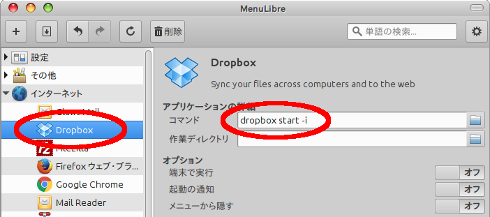
上記画面で "コマンド" 欄を先ほどと同じく「env DBUS_SESSION_BUS_ADDRESS="" dropbox start -i」に変更して保存。
ということで、よろしくどうぞ。

コメント